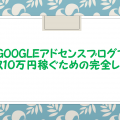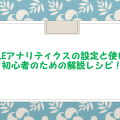コピペ禁止・防止プラグインのWP Copyright Protection設定と使い方!

こんにちは、すずみです。
今回はコピペ禁止と防止に役立つwordpressのプラグインである
「WP Copyright Protection」設定と使い方です。
ネットで記事を書く以上はコピペをされる危険性は常にあり、
人気やアクセスのあるサイトはコピペされる可能性が高まります。
自分の記事がそのまま他のサイトに乗っているのは
良い気分ではないですよね。
しかも、それだけならまだ許せるのですが、
自分のサイトのインデックスが遅くて育っていないと、
コピペしたほうが先にインデックスされてしまうなんてこともあります。
そうなると、自分のサイトの記事がコピペ扱いになって、
順位が圏外になってしまうなんてこともあります。
そこでコピペ禁止・防止プラグインである
WP Copyright Protectionの設定と使い方を解説していきます。
まずは以下の動画にてお話しているのでご覧ください。
目次
コピペを防止する必要性とは?
「WP Copyright Protection」の設定と使い方の前に
そもそもどうしてコピペ防止が必要なのかを解説していきます。
実はサイトによってはあえてコピペ防止のプラグインを導入しないこともあり、
必ず導入すればいいということでもありません。
まず「WP Copyright Protection」の機能は以下です。
・文章をドラッグすることができなくなります
・右クリックがすることができなくなります
これにより文章をコピーすることを防ぐことができます。
実際はこれでもコピーすることはできますが、
簡単にすることはできなくなるので防止にはなります。
では、「WP Copyright Protection」の導入がなぜ必要なのか。
感情的に言えば、普通に自分の文章が勝手に使われるのは
あまり気分の良いものではないですよね。
さも、自分が書いたような感じで堂々と他のサイトに書かれるのは
それだけで防止したい理由にはなりますね。
ただ、それだけならまだ放っとけばいいかと思う人もいるかなと。
でも、コピペを防止したほうが良い理由は他にもあります。
それは自分のサイトがコピペしたと検索エンジンに
思われることがあるということです。
サイトやブログなどは独自ドメインで作りたての頃は
極端に弱い状態で、検索エンジンに表示されるのも遅いです。
また自分のサイトよりも強いサイトにコピペまではいかなくても、
リライトされたりすると検索エンジンに上位表示することがあります。
そうなると、自分のサイトがコピペしたものと認識されて、
検索順位が上がることもなく、圏外に飛ぶなんてこともあります。
特に記事をコピペまではいかなくても、
リライトされやすいトレンドサイトなんかは、
必須のプラグインになりますね。
トレンドサイトなどは周りにも同じような記事を書く人も多く、
またアクセスが稼ぎに直結するのでコピペ問題は重要です。
コピペ防止プラグインを使わないほうが良い場合は?
実はコピペ禁止・防止のプラグインを
使わなくても良い場合もあります。
それはサイトの拡散が減ってしまうということです。
サイトの記事を引用なり参考にされることは、
他に拡散されるということです。
勝手に自分の記事にされるのは嫌ですが、
ちゃんと引用や参考記事として拡散されるのは
悪いことではないと思います。
またドラッグや右クリックができなくなることは、
ユーザービリティの低下には繋がってしまいます。
メリットも大きい「WP Copyright Protection」ですが、
デメリットもいちおうあるということですね。
また自分のサイトがある程度育っている状態ならば、
コピペされても相手のほうがコピペサイトとして認定されて、
そのうち消えていくので放っておいても被害はそこまでありません。
あとは自分の状況に合わせて活用していけばいいと思います。
WP Copyright Protectionのインストール方法は?
まずは「WP Copyright Protection」の
インストール方法からですね。
このプラグインのインストール方法は
ワードプレスの管理画面からできます。
ワードプレスの管理画面の左のメニューにある、
プラグインの新規追加をクリックします。
そこで右側の欄に「WP Copyright Protection」と入力して、
検索すると以下のような画面が出てきます。
赤枠の「今すぐインストール」をクリックしてください。
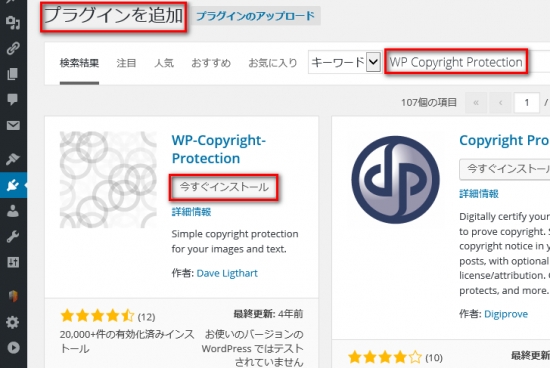
次に以下のような画面になるので、
赤枠の「プラグイン有効化」をクリックします。
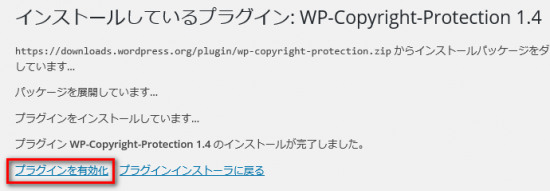
WP Copyright Protectionの設定と使い方!
「WP Copyright Protection」は有効化するだけで、
すぐに効果がでる本当の簡単なプラグインです。
基本的には有効化した後はそのままでいいですが、
いちおういくつか設定することもできます。
まずは以下の画面のようにプラグインをインストールすると、
wordpressの左メニューの設定画面に「WP Copyright Protection」が
追加されるのでクリックします。
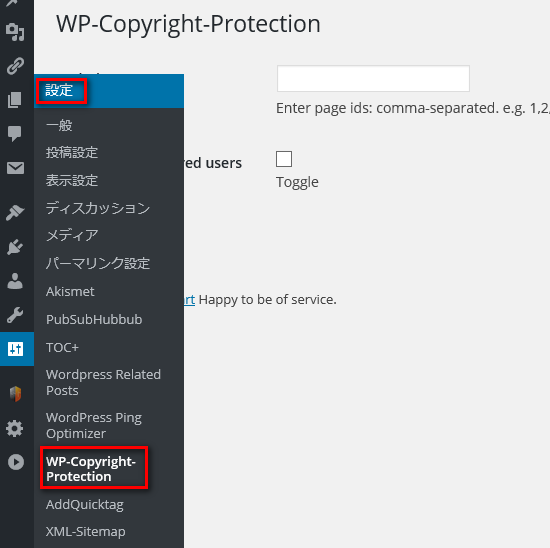
次に以下のような設定画面が出てきます。
そこで以下の項目が設定することができます。
・Exclude Pages
・Disable for registered users
【Exclude Pages】
ここはページ除外設定を行うことができます。
指定したページだけはコピペ防止をしないようにするなど、
指定をすることができますね。
ただ、あまりそういった特殊な例がないので、
基本的にはあまり使わないかなと。
【Disable for registered users】
これはログインしてるユーザーだけコピー可にするか、
それともすべて不可にするのか選ぶことができます。
ここはチェックを入れておけばログインしている
本人はコピーすることができます。
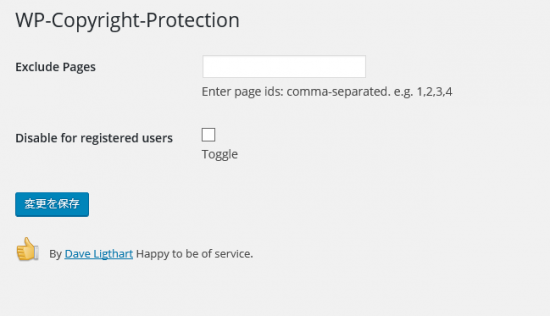
「WP Copyright Protection」は有効化するだけでいいので、
簡単な上に有用性もかなり高いので導入してみてください。
特にトレンドサイトは必須ですからね。
またその他のオススメのプラグインの解説をした
記事が以下にもあるので合わせてご覧ください。
(関連:ワードプレスのプラグインで初心者にもおすすめ13選と使い方!)
ではでは、今日はこの辺で終わりにしたいと思います。
またこのブログでお会いしましょう。
【無料プレゼント】ブログで稼ぐ新スタイル講座